Win11输入法切换不了怎么解决?今日为你们带来的文章是Win11输入法切换不了的解决方法,还有不清楚小伙伴和小编一起去学习一下吧。 Win11输入法切换不了怎么解决?Win11输入法切换不了
Win11输入法切换不了怎么解决?今日为你们带来的文章是Win11输入法切换不了的解决方法,还有不清楚小伙伴和小编一起去学习一下吧。
Win11输入法切换不了怎么解决?Win11输入法切换不了的解决方法
第一步:右键点击空白处,选择显示设置(如图所示)。
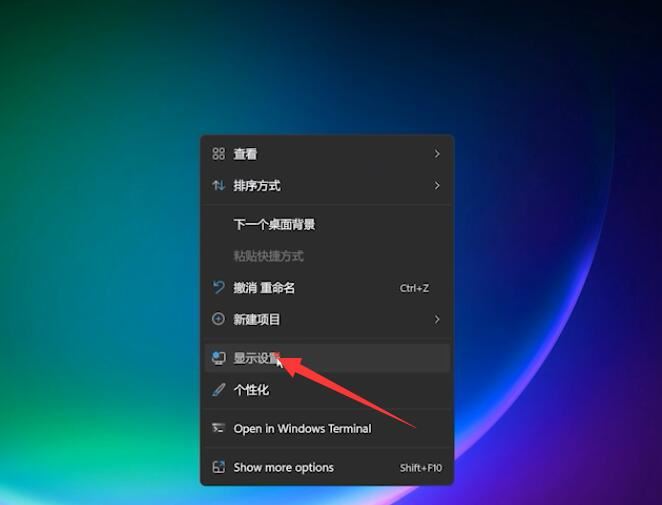
第二步:点击Time language,打开输入,高级键盘设置(如图所示)。
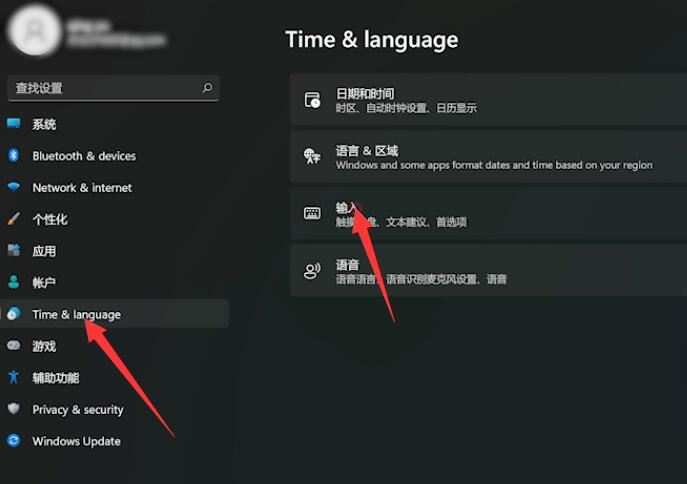
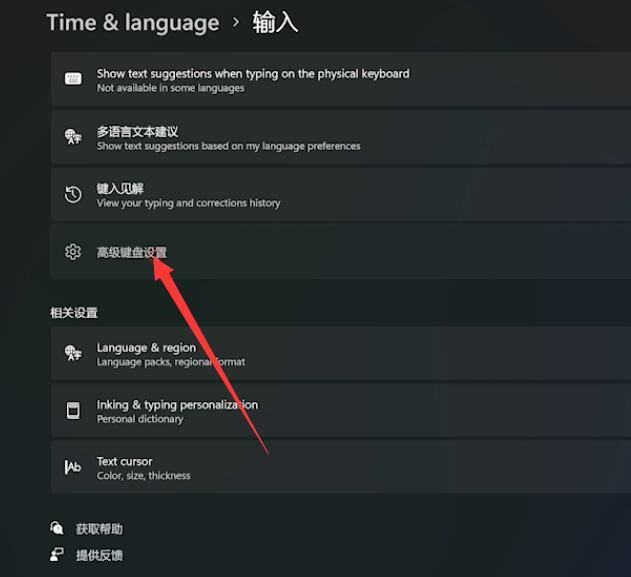
第三步:点击输入语言热键,更改按键顺序(如图所示)。
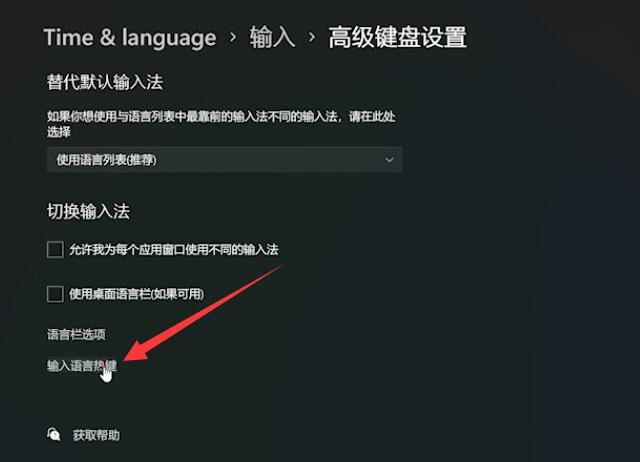
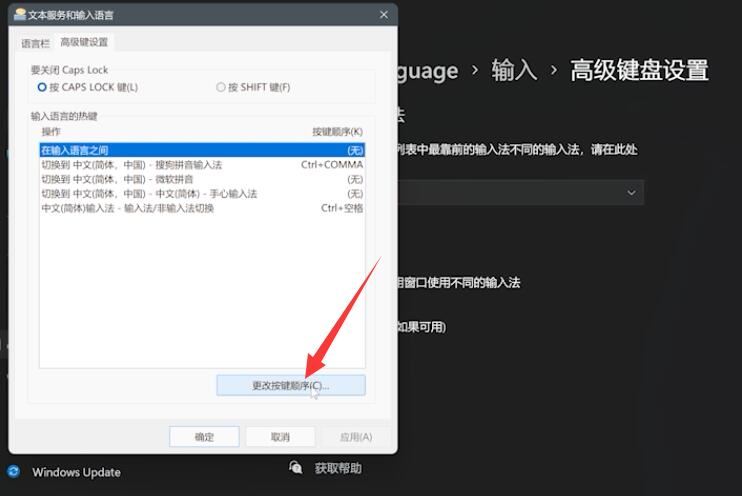
第四步:选择切换键盘布局快捷键,点击确定,再次点击确定即可(如图所示)。
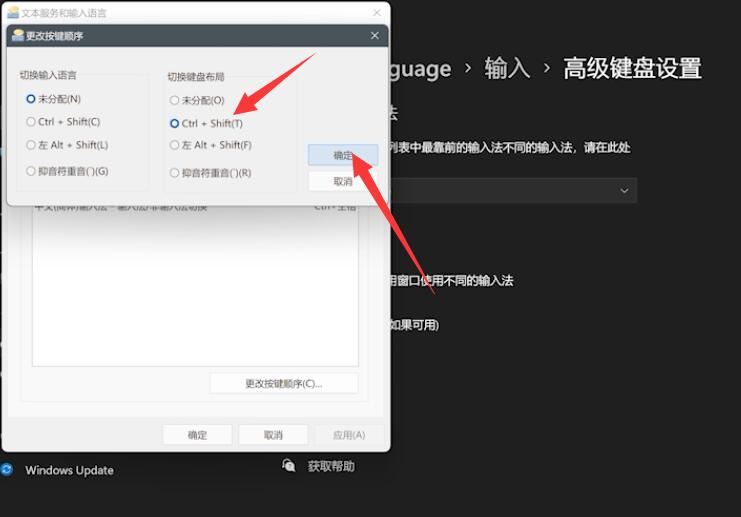
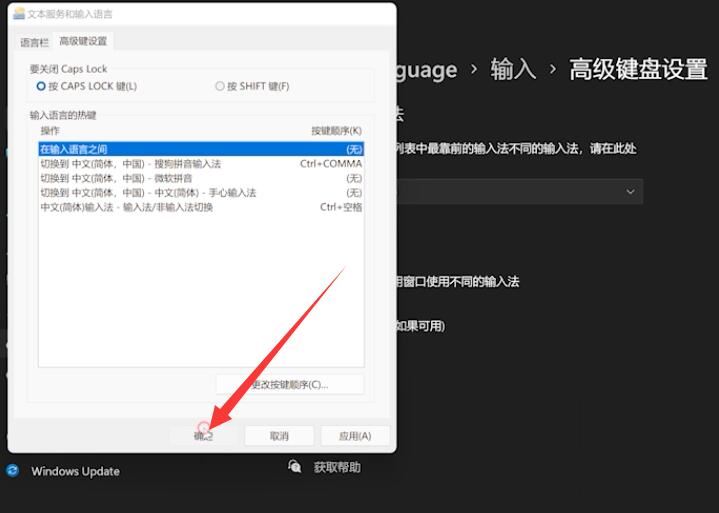
以上就是给大家分享的Win11输入法切换不了怎么解决的全部内容,更多精彩内容尽在自由互联!
